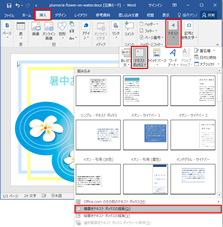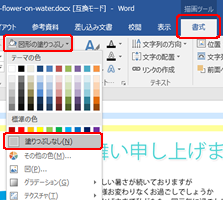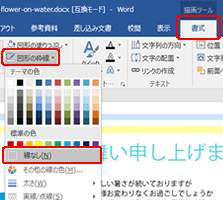ヘルプ
Microsoft Office Word 2016 でのテンプレートの使い方を紹介します。暑中見舞い・残暑見舞い作成にお役立てください。
暑中見舞い・残暑見舞い作成手順 − Microsoft Office Word 2016 −
| 1. テンプレートを開く | 5. イラストや写真を追加する |
| 2. 入力されている文字を変更する | 6. 印刷する |
| 3. 文章を追加する | 7. 保存する |
| 4. イラストのサイズを調節する | 8. デジカメ写真を合成する |
ソフトのバージョンが古いと画像がきれいに印刷されない場合があります。
できるだけ最新版をお使いいただくことをおすすめします。
できるだけ最新版をお使いいただくことをおすすめします。
3. 文章を追加する
- [挿入]タブの[テキスト]-[テキストボックス]をクリックし、[縦書きテキストボックスの描画]または[横書きテキストボックスの描画]をクリックします。
- 文字を入力したい位置でドラッグします。文字領域が追加されますので、文字を入力します。
- 入力したすべての文字をドラッグして選択し、[ホーム]タブの[フォント]グループで、文字のフォント、サイズ、色を設定します。
- テキストボックスをクリックして選択し、[書式]タブの[図形の塗りつぶし]をクリックし、[塗りつぶしなし]をクリックします。背景の色が透過になります。
- [書式]タブの[図形の枠線]をクリックし、[線なし]をクリックします。枠線の色が透過になります。
| « 前の手順へ | Microsoft Office Word 2016 の手順 トップへ | 次の手順へ » |